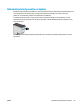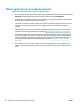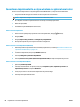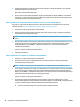user's Guide
3. Din dispozitivul mobil, selectaţi un document dintr-o aplicaţie cu funcţie de imprimare, apoi selectaţi
opţiunea de imprimare a documentului.
Apare lista cu imprimantele disponibile.
4. Pentru o listă cu imprimantele disponibile, alegeţi numele Wi-Fi Direct afişat ca DIRECT-**-HP DeskJet
3830 (unde ** sunt caracterele unice pentru identificarea imprimantei), apoi urmaţi instrucţiunile de pe
ecranul imprimantei şi de pe dispozitivul mobil.
Pentru a imprima de pe un dispozitiv mobil cu capabilitate wireless, care nu acceptă Wi-Fi Direct
Asiguraţi-vă că aţi instalat pe dispozitivul mobil o aplicaţie de imprimare compatibilă. Pentru mai multe
informaţii, vizitaţi www.hp.com/global/us/en/eprint/mobile_printing_apps.html.
1. Asiguraţi-vă că aţi activat Wi-Fi Direct la imprimantă.
2. Activaţi conexiunea Wi-Fi la dispozitivul mobil. Pentru mai multe informaţii, consultaţi documentaţia
furnizată împreună cu dispozitivul mobil.
NOTĂ: În cazul în care dispozitivul mobil nu acceptă Wi-Fi, nu aveţi posibilitatea să utilizaţi Wi-Fi
Direct.
3. De la dispozitivul mobil, conectaţi-vă la o reţea nouă. Conectaţi-vă la o nouă reţea wireless sau la un nou
hotspot prin procesul pe care îl utilizaţi în mod normal. Din lista de reţele wireless afişată, selectaţi
numele Wi-Fi Direct, precum DIRECT-**-HP DeskJet 3830 (unde ** sunt caracterele unice pentru
identificarea imprimantei).
Când vi se solicită, introduceţi parola Wi-Fi Direct.
4. Imprimaţi documentul.
Pentru a imprima de la un computer cu capabilitate wireless (Windows)
1. Asiguraţi-vă că aţi activat Wi-Fi Direct la imprimantă.
2. Activaţi conexiunea Wi-Fi a computerului. Pentru mai multe informaţii, consultaţi documentaţia
furnizată împreună cu computerul.
NOTĂ: În cazul în care computerul nu acceptă Wi-Fi, nu aveţi posibilitatea să utilizaţi Wi-Fi Direct.
3. De la computer, conectaţi-vă la o reţea nouă. Conectaţi-vă la o nouă reţea wireless sau la un nou hotspot
prin procesul pe care îl utilizaţi în mod normal. Alegeţi numele Wi-Fi Direct din lista de reţele wireless
afişate, precum DIRECT-**-HP DeskJet 3830 (unde ** sunt caracterele unice care identifică imprimanta şi
XXXX este modelul de imprimantă care se găseşte pe aceasta).
Când vi se solicită, introduceţi parola Wi-Fi Direct.
4. Continuaţi de la pasul 5 dacă imprimanta a fost instalată şi conectată la computer printr-o reţea
wireless. Dacă imprimanta a fost instalată şi conectată la computer cu un cablu USB, urmaţi paşii de mai
jos pentru a instala software imprimantă utilizând conexiunea HP Wi-Fi Direct.
a. În funcţie de sistemul de operare, efectuaţi una dintre următoare acţiuni:
90 Capitolul 8 Conectarea imprimantei ROWW